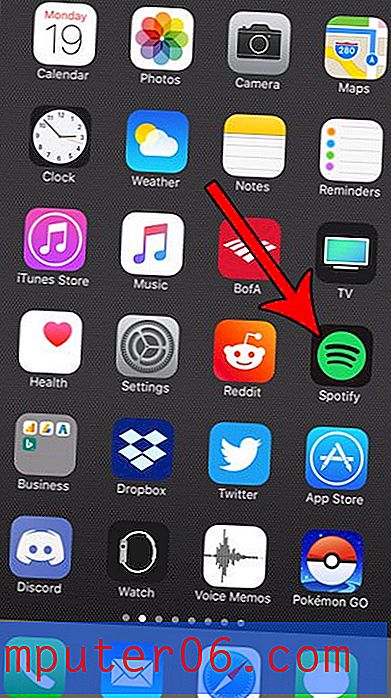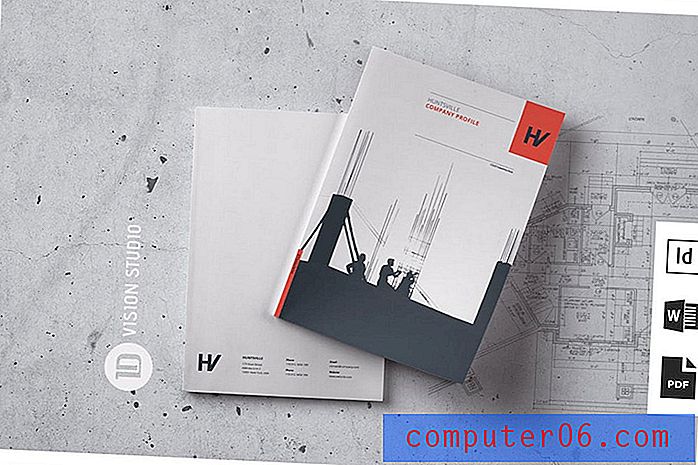Kā iestatīt AOL e-pastu iPhone 5
AOL e-pasta konti pastāv jau ļoti ilgu laiku, un mūsdienās tos joprojām izmanto daudzi cilvēki. Tātad, ja jums ir iPhone 5, kuru vēlaties izmantot, lai varētu lasīt un rakstīt e-pastus no sava AOL konta, jums varētu rasties jautājums, kā rīkoties, iestatot šo iestatījumu.
Par laimi Apple ir padarījis ļoti vienkāršu AOL e-pasta ziņojumu saņemšanu uz jūsu iPhone 5, un tas ir kaut kas, par ko varat rūpēties tieši no iPhone.
Kā ievietot AOL e-pastu iPhone
Tālāk sniegtā apmācība tika uzrakstīta operētājsistēmā iOS 7 uz iPhone 5. Jūsu ekrāni var izskatīties citādi, ja izmantojat citu iOS versiju. Jūs varat izlasīt šeit, lai uzzinātu, kā atjaunināt iPhone 5 uz iOS 7.
Tātad, tiklīdz jums ir savs AOL e-pasta konts un parole, varat veikt tālāk norādītās darbības, lai pievienotu savu AOL e-pasta kontu savam iPhone.
1. darbība: pieskarieties ikonai Iestatījumi .

2. solis: ritiniet uz leju un pieskarieties opcijai Pasts, kontakti, kalendāri .
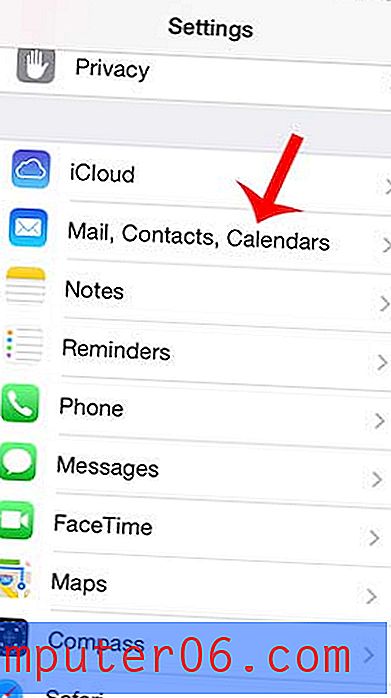
3. darbība: pieskarieties pogai Pievienot kontu .
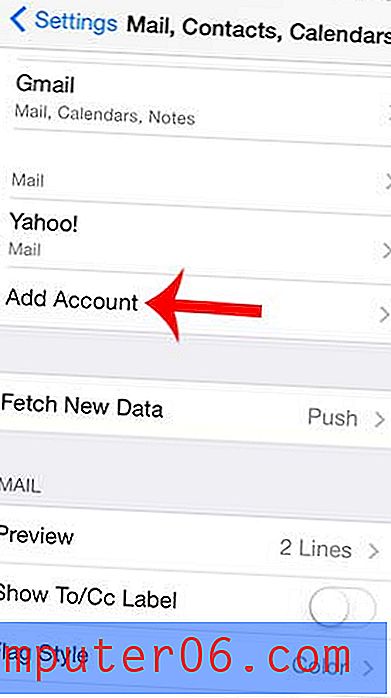
4. solis: pieskarieties pogai AOL .
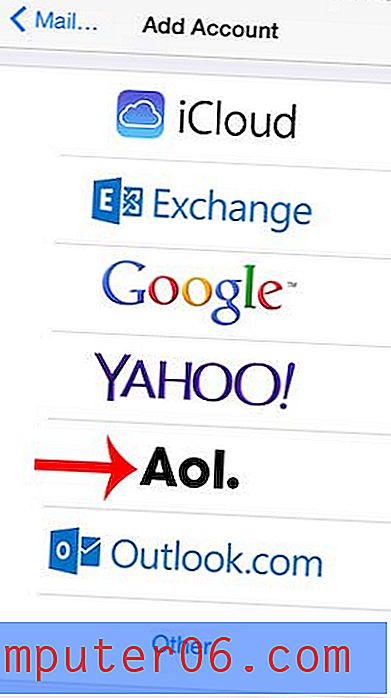
5. solis: ievadiet savu vārdu, e-pasta adresi un paroli attiecīgajos laukos, pēc tam ekrāna augšējā labajā stūrī pieskarieties pogai Tālāk . Ja ir kādas kļūdas, jums tiks dota iespēja tās labot. Ja visa informācija bija pareiza, tad varēsit turpināt.
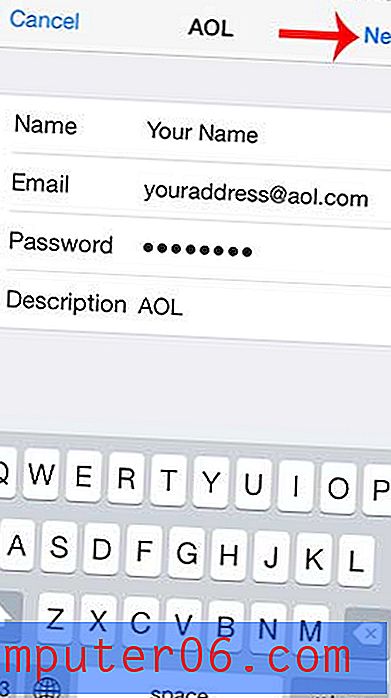
6. solis: atlasiet opcijas, kuras vēlaties sinhronizēt savā iPhone, pēc tam pieskarieties pogai Saglabāt . Opcija ir ieslēgta, kad ap pogu redzat zaļu nokrāsu, kā parādīts zemāk redzamajā attēlā.
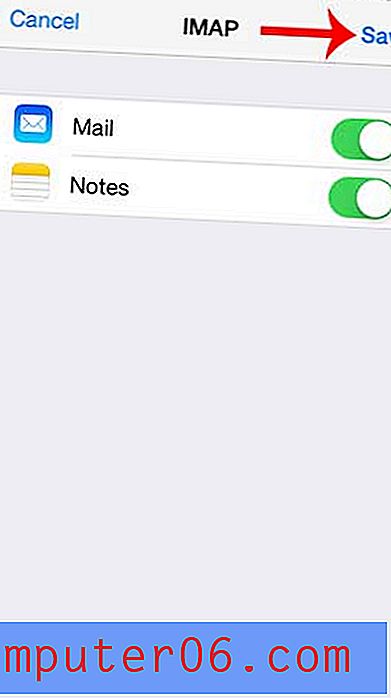
Pēc tam jūsu AOL e-pasts būs pieejams caur pasta ikonu sākuma ekrānā.
Vai jūsu iPhone tālrunī ir cita e-pasta adrese, kas jānoņem? Uzziniet, kā izdzēst e-pasta kontu savā iPhone 5, lai pārtraucat ziņojumu saņemšanu ierīcē.